Hinweis
Für den Zugriff auf diese Seite ist eine Autorisierung erforderlich. Sie können versuchen, sich anzumelden oder das Verzeichnis zu wechseln.
Für den Zugriff auf diese Seite ist eine Autorisierung erforderlich. Sie können versuchen, das Verzeichnis zu wechseln.
Sie können eine von Ihnen erstellte App freigeben, indem Sie sie direkt in Microsoft Teams einbetten. Wenn Sie fertig sind, können Benutzer + auswählen, um Ihre App zu einem Ihrer Teamkanäle oder Gespräche in dem Team hinzufügen, in dem Sie sich befinden. Die App erscheint als Kachel unter Registerkarten für Ihr Team.
Hinweis
Benutzerdefinierte App-Richtlinien des Teams müssen so eingestellt werden, dass sie das Hochladen benutzerdefinierter Apps erlauben. Wenn Sie Ihre App nicht in Teams einbetten können, überprüfen Sie mit Ihrem Administrator, ob benutzerdefinierte App-Einstellungen eingerichtet wurden.
Voraussetzungen
- Sie benötigen eine gültige Power Apps-Lizenz.
- Um eine App in Teams einzubetten, benötigen Sie eine vorhandene App, die mit Power Apps erstellt wurde.
Zu Teams hinzufügen
Melden Sie sich bei Power Apps an, und klicken Sie auf Apps.
Wählen Sie Weitere Aktionen (...) für die App, die Sie in Teams teilen möchten, und wählen Sie dann Zu Teams hinzufügen.
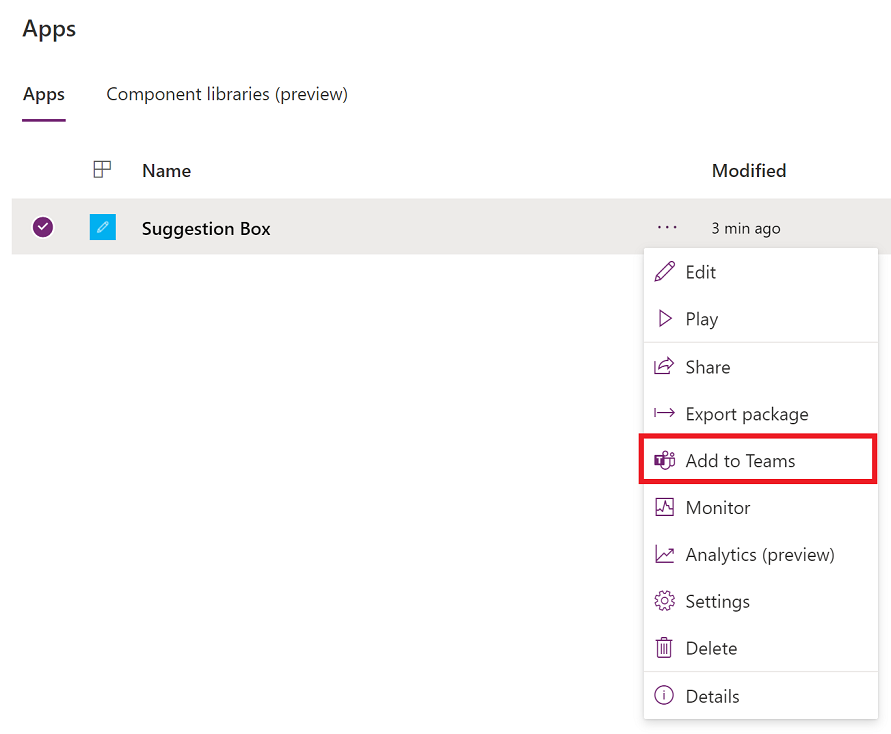
Zu Teams hinzufügen – Panel öffnet sich auf der rechten Seite des Bildschirms.
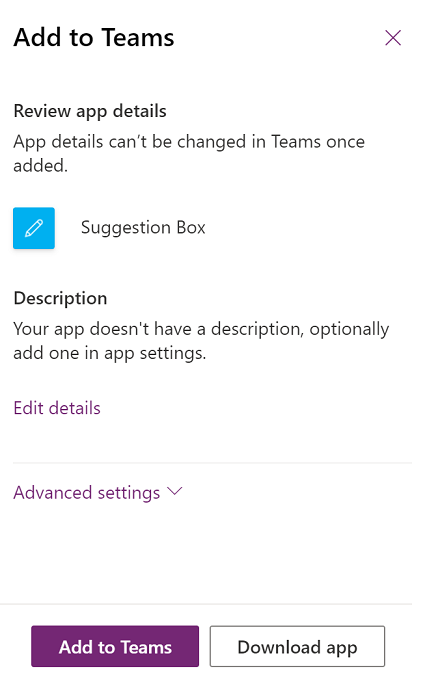
(Optional) Wenn die App noch keine Beschreibung hat, wählen Sie Details bearbeiten, um die App in Power Apps Studio zu öffnen und hinzuzufügen.
(Optional) Wählen Sie Erweiterte Einstellungen, um zusätzliche Details wie Name, Website, Nutzungsbedingungen, Datenschutzrichtlinie, MPN ID (Microsoft Partner Network ID) hinzuzufügen.
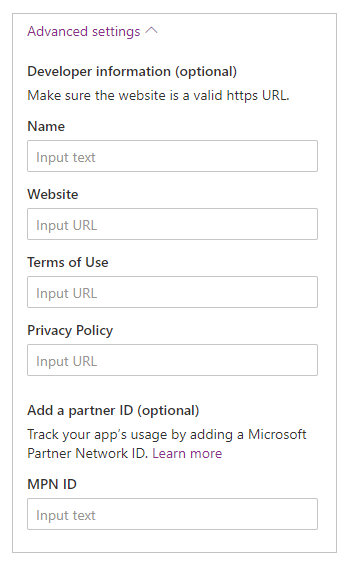
Wählen Sie Zu Teams hinzufügen und Sie werden aufgefordert, Teams zu öffnen.
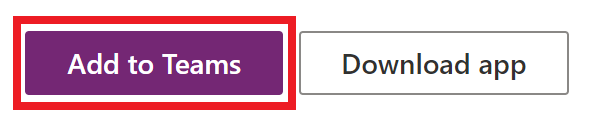
Tipp
Wenn Sie möchten, können Sie auch Lade App herunter auswählen, um die App herunterzuladen, und führen Sie dann die im Artikel Laden Sie Ihre App in Microsoft Teams hoch zum Hochladen der App in Teams beschriebenen Schritte aus.
Wählen Sie Microsoft Teams öffnen, um die Teams-App zu öffnen, oder wählen Sie Abbrechen gefolgt von Verwenden Sie stattdessen die Web-App um Teams-Web zu öffnen.
Wählen Sie Hinzufügen. Sie können die App auch mit Zum Team hinzufügeneinem bestimmten Team hinzufügen, oder einen bestimmten Chat mit Zum Chat hinzufügen.
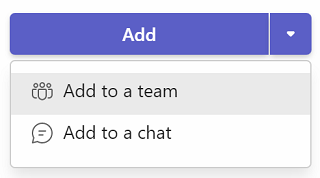
Die App wird Teams jetzt hinzugefügt.
Tipp
Sie können auch die App pinnen für einfachen Zugriff.
Mit dem Webplayer zu Teams hinzufügen
Sie können Teams auch mit dem Webplayer Canvas-Apps hinzufügen.
Gehen Sie zu Power Apps > Anwendungen > Wählen Sie die App aus, die in einem neuen Browser-Tab gestartet werden soll.
App bearbeiten > auswählen
 oder drücken Sie F5, um die App abzuspielen.
oder drücken Sie F5, um die App abzuspielen.Nachdem die App mit dem Webplayer geöffnet wurde, wählen Sie die Schaltfläche Zu Teams hinzufügen oben rechts auf dem Bildschirm.
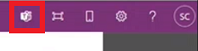
Wählen Sie bei Aufforderung Abbrechen aus.
Wählen Sie Jetzt starten, um die Teams-App zu öffnen. Alternativ können Sie auch Stattdessen Web-App verwenden wählen, um die App im Teams-Web zu öffnen.
Hinweis
- So können Sie Teams mit dem Webplayer zu Canvas-Apps hinzufügen:
- Bei Ihrer Organisation muss Interaktion mit benutzerdefinierten Apps zulassen aktiviert sein. Weitere Informationen: Verwalten von benutzerdefinierten App-Richtlinien und Einstellungen in Microsoft Teams
- Ihre Organisation muss Gemeinsam genutzte Power Apps zulassen. Weitere Informationen: Verwalten von Microsoft Power Platform Apps im Microsoft Teams Admin-Center
- Sie können nur Apps zu Teams hinzufügen, die zu demselben Mandanten wie Ihr Teams-Konto gehören. Andernfalls wird der Fehler „App wurde nicht im Mandanten gefunden“ angezeigt.
App im Teams-Katalog veröffentlichen
Wenn Sie ein Administrator sind, können Sie die App auch im Microsoft Teams-Katalog veröffentlichen.
Kontext aus Teams verwenden
Um tief integrierte Apps mit Teams zu erstellen, können Sie die Kontextvariablen von Teams mit der Param()-Funktion verwenden. Verwenden Sie beispielsweise die folgende Formel in der Eigenschaft Fill des Bildschirms zum Ändern des Hintergrunds der App basierend auf dem Thema des Benutzers in Teams:
Switch(
Param("theme"),
"dark",
RGBA(
32,
31,
31,
1
),
"contrast",
RGBA(
0,
0,
0,
1
),
RGBA(
243,
242,
241,
1
)
)
Um die App zu testen, veröffentlichen Sie sie und spielen Sie sie dann in Teams ab.
Die folgenden Kontextvariablen von Teams werden unterstützt:
- Gebietsschema
- channelId
- channelType
- chatId
- groupId
- hostClientType
- subEntityId
- teamId
- teamType
- Design
- userTeamRole
Hinweis
Diese Funktion wurde im März 2020 hinzugefügt. Wenn Sie Ihre App zuvor in Teams eingebettet haben, müssen Sie Ihre App möglicherweise erneut zu Teams hinzufügen, um diese Funktionalität nutzen zu können.
Verbessern der Leistung Ihrer App
Sie können Ihre App optional in Teams vorladen, um die Leistung zu steigern. Weitere Informationen: Preload-App für eine verbesserte Leistung aktivieren.
Siehe auch
Willkommen bei Microsoft Teams
Hinweis
Können Sie uns Ihre Präferenzen für die Dokumentationssprache mitteilen? Nehmen Sie an einer kurzen Umfrage teil. (Beachten Sie, dass diese Umfrage auf Englisch ist.)
Die Umfrage dauert etwa sieben Minuten. Es werden keine personenbezogenen Daten erhoben. (Datenschutzbestimmungen).